
- Автоматизация
- Антропология
- Археология
- Архитектура
- Биология
- Ботаника
- Бухгалтерия
- Военная наука
- Генетика
- География
- Геология
- Демография
- Деревообработка
- Журналистика
- Зоология
- Изобретательство
- Информатика
- Искусство
- История
- Кинематография
- Компьютеризация
- Косметика
- Кулинария
- Культура
- Лексикология
- Лингвистика
- Литература
- Логика
- Маркетинг
- Математика
- Материаловедение
- Медицина
- Менеджмент
- Металлургия
- Метрология
- Механика
- Музыка
- Науковедение
- Образование
- Охрана Труда
- Педагогика
- Полиграфия
- Политология
- Право
- Предпринимательство
- Приборостроение
- Программирование
- Производство
- Промышленность
- Психология
- Радиосвязь
- Религия
- Риторика
- Социология
- Спорт
- Стандартизация
- Статистика
- Строительство
- Технологии
- Торговля
- Транспорт
- Фармакология
- Физика
- Физиология
- Философия
- Финансы
- Химия
- Хозяйство
- Черчение
- Экология
- Экономика
- Электроника
- Электротехника
- Энергетика
Задание для самостоятельной работы по информатике на 08.04.20.
Задание для самостоятельной работы по информатике на 08.04.20.
Время на выполнение с 08-30 до 10-25, позже работы проверяться не будут, все кто не успеет отправить работу получают оценку «неудовлетворительно».
Уважаемые студенты ваша задача выполнить практическую работу в приложении MS Ассеss 2010 или 2016. Если данное приложение у вас отсутствует, то его нужно будет скачать и установить. Например, скачать с этого сайта https://www.microsoft.com/ru-RU/download/details.aspx?id=10910
Готовый документ вы отправляете в личное сообщение в контакте или на мой электронный адрес:Olga-zenchenko@mail.ruс указанием ФИО.
Практическая работа № 1 “Создание простейшей базы данных в Microsoft Access 2010 или 2016
Ввод и сортировка записей”.
Цель работы:
- научиться создавать таблицы с помощью Шаблонов таблиц и Конструктора таблиц;
- осуществлять правильный ввод данных в таблицы;
- научиться выполнять сортировку записей в таблице.
Задание 1. Создание пустой базы данных с помощью шаблонов таблиц.
Порядок работы
- Запустите программу СУБД Microsoft Access. Для этого выполните: Пуск – Все программы – Microsoft office – Microsoft office Access ).
2. Перед Вами откроется окно следующего вида (Рисунок 1): 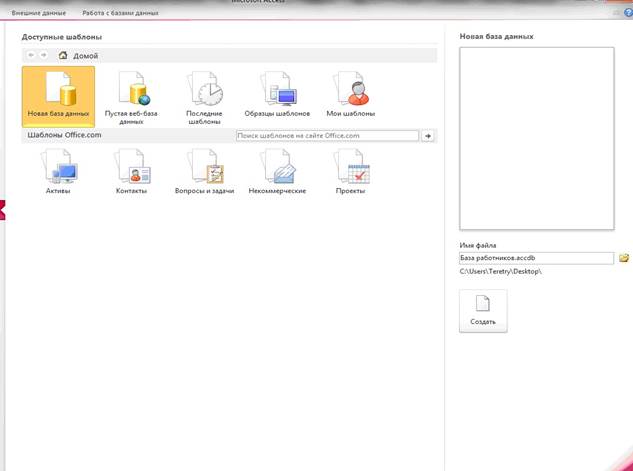
3. Выберите команду Новая база данных. Затем введите имя файла –База работников и нажмите кнопку Создать. Перед Вами откроется окно следующего вида (Рисунок 2). 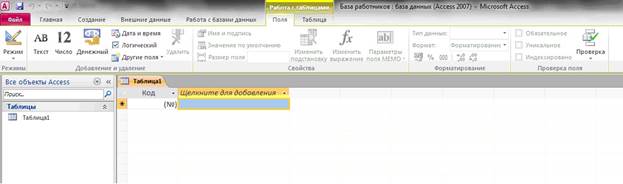
- Выберите команду Создание – Части приложения. Шаблоны – Контакты (Рисунок 3).
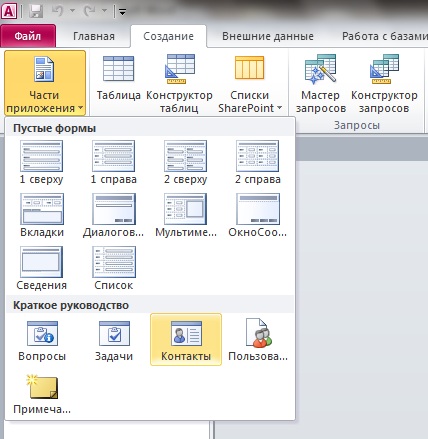
- В левой панели появляется таблица Контакты. Щелкните дважды мышью по имени таблице. Перед вами откроется вся таблица Контакты с заголовками (Рисунок 3).
- Переименуйте поля ИД, Область, край, Страна или регион на следующие новые имена полей соответственно: Код, Республика, Страна.
- Все поля после поля Страна удалите с помощью контекстного меню, выполнив команду Удалить поле.
- Заполните ее следующими данными (Таблица 1).
Таблица 1.

9. У Вас должна получится таблица как на рисунке (Рисунок 4). Сохраните таблицу (  ) под именем Работ
) под именем Работ
ник. 
- В данной таблице отсортируйте столбец “Организация” по алфавиту (Главная –
 ).
).
|
|
|
© helpiks.su При использовании или копировании материалов прямая ссылка на сайт обязательна.
|